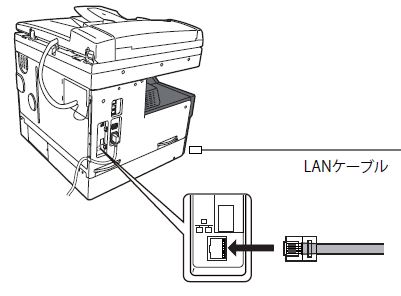MFX-1820/2010
1. 事前の確認・設定事項
(補足)USB接続の場合はこの項目は不要です。「ドライバをインストールする」に進んでください。
本機とコンピューターのネットワークが接続できているかを確認します。
- コンピューターのインターネットブラウザを立ち上げます。
- Step1で確認したIPアドレスを、ブラウザの上方URL部に入力してEnterを押します。
- 装置情報が表示されれば、接続されていますのでインストールに進んでください。表示されない場合は、ネットワーク環境をご確認のうえ再度確認してください。
2. ドライバーをインストールする(Windows)
事前準備が整いましたら次にプリンタードライバーをインストールします。
弊社のダウンロードページからインストールする操作の説明です。
CDからインストールされる場合は、以下の資料をご確認ください。
インストールするコンピューターのOSとビット数(32bit/64bit)を確認します。
確認方法:
Windowsのバージョン確認方法 を参考にしてご自身が使用されているコンピューターのOS及びビット数を確認します。
ダウンロードページに移動して「共用ドライバーパッケージ GDIプリンター/スキャナードライバー」をダウンロードします。
*ダウンロードファイルは、デスクトップ等に保存をしてください。(実行ではありません)
ここでは、ネットワーク接続(LAN)の場合のインストール操作を説明します。
以下の説明に従って、ドライバーをインストールします。
- ダウンロードしたZIPファイルを、右クリックから「すべて展開」等で解凍します。(必ず解凍をおこなってください)
- 「M1820」または「M2010」フォルダを開き、「GDI」フォルダを開きます。
- 「Network」フォルダを開きます。
- 32bitオペレーションシステムの場合は「x86」、64bitオペレーションシステムの場合は「x64」のフォルダを開きます。
- アプリケーション「Setup」を実行します。
- セットアップウィザードが立ち上がりますので、「次へ」をクリックします。
- 使用許諾契約書を確認し、「同意します」を選択のうえ「次へ」をクリックします。
- IPアドレス入力画面が表示されたら、「更新」を押します。(ユーザーアカウント制御が表示されたら許可をして再度更新を押します。)
- 機器名称が表示されたら選択のうえ、[OK]を押します。
- [インストール]をクリックします。(ユーザーアカウント制御が表示されたら「インストール」を選択します)
- 完了画面が表示されたら「完了」をクリックします。
以上で終了です。
必要に応じてプリンターのプロパティから、カセットなどの装着オプションの設定を行なってください。
ダウンロードしたファイルは削除していただいて構いません。
ここでは、USBケーブル接続の場合のインストール操作を説明します。
USBケーブルは抜いた状態でおこなってください。
以下の説明に従って、ドライバーをインストールします。
- ダウンロードしたZIPファイルを、右クリックから「すべて展開」等で解凍します。(必ず解凍をおこなってください)
- 「M1820」または「M2010」フォルダを開き、「GDI」フォルダを開きます。
- 「Local」フォルダを開きます。
- 32bitオペレーションシステムの場合は「x86」、64bitオペレーションシステムの場合は「x64」のフォルダを開きます。
- アプリケーション「Setup」を実行します。
- セットアップウィザードが立ち上がりますので、「次へ」をクリックします。
- 使用許諾契約書を確認し、「同意します」を選択のうえ「次へ」をクリックします。
- [インストール]をクリックします。(ユーザーアカウント制御が表示されたら「インストール」を選択します)
- USBケーブルの接続画面が出ますので、コンピューターと複合機をUSBで接続し[OK]を押します。
- 完了画面が表示されたら「完了」をクリックします。
以上で終了です。
必要に応じてプリンターのプロパティから、カセットなどの装着オプションの設定を行なってください。
ダウンロードしたファイルは削除していただいて構いません。